u深度永久删除文件教程
2016-05-06 u深度使用教程
diskgenius分区工具是国内知名的数据恢复软件,不仅有着强大的数据恢复功能,还可以进行文件销毁,保护用户隐私。今天就给大家介绍如何使用diskgenius分区工具永久删除文件,让文件无法恢复。
1、将制作好的u深度u盘启动盘插入电脑接口,开机按快捷键进入主菜单界面,选择“【02】U深度WIN8 PE标准版(新机器)”,如下图所示:
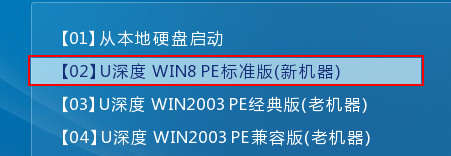
2、进入win8pe系统,双击桌面上“DiskGenius分区工具”图标,如下图所示:
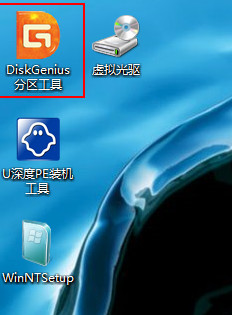
3、双击磁盘进行选择需要彻底删除文件或文件夹,鼠标右键单击选择“彻底删除文件”,如下图所示:
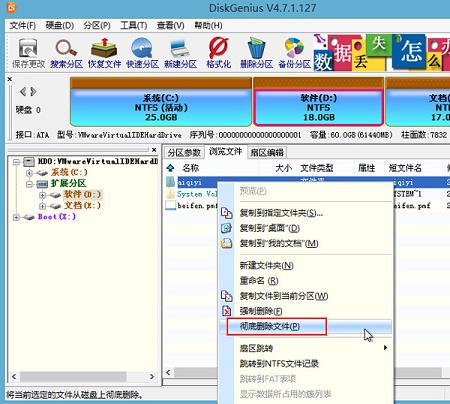
4、打开彻底删除文件窗口,可以选择用字符对文件数据进行填充,删除ntfs分区请勾选“删除$MFT中的文件记录”,选择完毕按下“彻底删除”按钮,如下图所示:
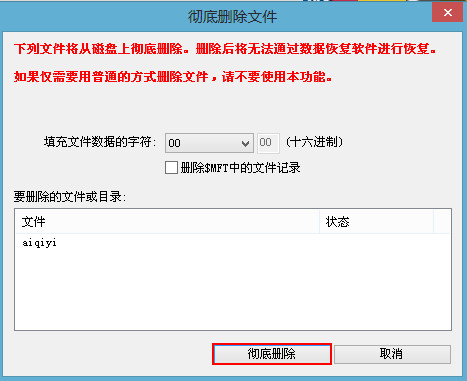
5、随后软件会弹出提示窗口,警告用户文件彻底删除后无法进行恢复,确认无误选取“确定”选项,如下图所示:

以上便是u深度diskgenius分区工具永久删除文件的操作步骤,使用彻底删除功能进行删除文件是无法通过恢复软件找回的。
标签:
删除文件Diskgenius

